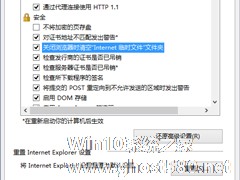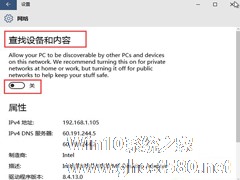-
Win10如何将窗口自动贴边?Win10窗口自动贴边的方法
- 时间:2024-11-15 12:23:18
大家好,今天Win10系统之家小编给大家分享「Win10如何将窗口自动贴边?Win10窗口自动贴边的方法」的知识,如果能碰巧解决你现在面临的问题,记得收藏本站或分享给你的好友们哟~,现在开始吧!
在微软系统中,窗口界面都是能够实现自动贴边的,这样不仅可以有效的提高我们的工作效率,还可以更好的利用屏幕空闲桌面,但有小伙伴在使用的时候却无法窗口自动贴边,那么我们应该如何操作呢?下面就和小编一起来看看让Win10窗口自动贴边的方法。
Win10窗口自动贴边的方法
1、首先点击开始菜单,选择设置。

2、在设置窗口中,将系统选项打开。

3、此时弹出系统设置窗口,我们切换至多任务选项卡,在其右侧将对齐栏下的所有选项都开启。

总结:上述内容便是win10窗口贴边的具体设置方法,win10窗口无法自动贴边便是由于这三个选项未开启所致,只要将其开启即可解决问题。
以上就是关于「Win10如何将窗口自动贴边?Win10窗口自动贴边的方法」的全部内容,本文讲解到这里啦,希望对大家有所帮助。如果你还想了解更多这方面的信息,记得收藏关注本站~
本②文♂来源Win10系统之家,转载请联系网站管理人员!
相关文章
-
 在微软系统中,窗口界面都是能够实现自动贴边的,这样不仅可以有效的提高我们的工作效率,还可以更好的利用屏幕空闲桌面,但有小伙伴在使用的时候却无法窗口自动贴边,那么我们应该如何操作呢?下面就和小编一起来看看让W...
在微软系统中,窗口界面都是能够实现自动贴边的,这样不仅可以有效的提高我们的工作效率,还可以更好的利用屏幕空闲桌面,但有小伙伴在使用的时候却无法窗口自动贴边,那么我们应该如何操作呢?下面就和小编一起来看看让W... -
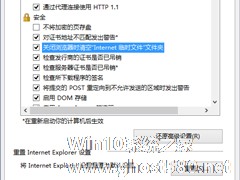
使用浏览器上网时,会产生许多临时文件,不及时清除会占用越来越多磁盘空间。很多浏览器支持关闭时自动清空临时文件,下面我们看看Win10下IE浏览器如何开启这一功能。
方法
1.打开Internet选项。
2.点击“高级”标签页。
3.勾选关闭浏览器时清空“Internet临时文件”文件夹。
除了Internet临时文件,磁盘上... -
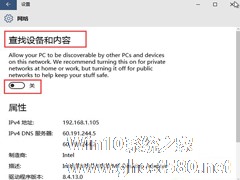
如果开启了Win10网络连接中自动“查找设备和内容”,就可以自动搜索附近的可用网络,这主要用于搜索Wifi。本文就来介绍一下Win10开启自动查找网络设备的方法。
具体步骤
1、单击开始菜单中的设置按钮;
2、打开设置后,点击“网络和internet”;
3、选择你目前使用的网络。如果是有线网,就选择“以太网”;无线网就选“WiFi”;... -

Win10系统在安装TH2更新后,窗口的标题栏颜色可以随意更换。而且就算是非活动的窗口也可以换上不同颜色,下面就来介绍一下Win10让非活动窗口换上不同颜色的方法。
具体步骤如下:
1、首先打开设置—个性化—颜色,打开“显示‘开始’菜单、任务栏、操作中心和标题栏的颜色”选项。
2、关闭“从我的背景自动选取一种主题色”,然后选择一种较浅的颜色。
- Win10教程
-
-
操作系统排行榜
更多>> -
- Ghost Win8.1 64位 老机精简专业版 V2023.02
- 【老机专用】Ghost Win8 32位 免费精简版 V2022.01
- 【致敬经典】Ghost Windows8 64位 免激活正式版 V2021.08
- 微软Windows8.1 32位专业版免激活 V2023.05
- Windows11 22H2 (22621.1778) X64 游戏美化版 V2023.06
- Windows11 22H2 (22621.1778) X64 专业精简版 V2023.06
- 笔记本专用 Ghost Win10 64位 专业激活版(适用各种品牌) V2022.08
- GHOST WIN8 X86 稳定专业版(免激活)V2022.07
- Windows8.1 64位 免费激活镜像文件 V2022.07
- Windows 8.1 64位 极速纯净版系统 V2022
-
Win10教程排行榜
更多>> -
- Win10双系统如何删除一个?Win10双系统删除其中一个的方法
- Win10提示此站点不安全怎么办?Win10提示此站点不安全的解决方法
- Win10经常提示assertion failed怎么办?Win10经常提示assertion failed的解决方法
- Win10如何进入高级选项?Win10进入高级选项的方法
- ROG幻14如何重装系统?重装ROG幻14笔记本的方法
- Win10玩地平线5闪退怎么办?Win10玩地平线5闪退的解决方法
- Win10玩NBA2K23闪退怎么办?Win10玩NBA2K23闪退的解决方法
- Win10网络栏只剩下飞行模式怎么办?Win10网络栏只剩下飞行模式的解决方法
- Win10玩Dota2卡顿怎么办?Win10玩Dota2卡顿的解决方法
- Win10系统怎么还原到某个时间点?Win10系统还原方法教学
- 热门标签
-